Az Android Eszközkezelő beállítása és használata
Az Android-eszközkezelőt a közelmúltban jelentette be a Google, így megtalálhatja az elveszett eszközt, és távolról törölheti az általa tárolt adatokat - hasonlóan az iPhone megtalálásához az iOS rendszeren.
Az Android Eszközkezelő használata
Lehet, hogy emlékszel arra, hogy a szolgáltatás néhány napja elkezdett megjelenni az Android-eszközökön, de nem volt benne webes felület, így tényleg nem tudta használni. Nos, az interfész most itt van, tehát mindent meg kell tudnod, amire szükséged van.
Először is győződjön meg róla, hogy a szolgáltatás engedélyezve van az Android készüléken - lépjen a Beállítások> Biztonság pontra .

Ezután érintse meg az Eszközkezelők lehetőséget.

Győződjön meg róla, hogy az Android Eszközkezelő be van jelölve.

Azt is ellenőrizheti, hogy az Android Eszközkezelő hogyan teheti meg, ha meglátogatja a Google Beállításait a telefonon, majd az Android Eszközkezelőt. Az itt található menü segítségével kiválaszthatja, hogy mit szeretne a szolgáltatás. Annak érdekében, hogy a lehető legtöbbet hozhassa ki a szolgáltatásból, mindkét lehetőséget választom.

Ha ez megtörtént, keresse meg ezt a címet, és keresse meg az Eszközkezelő webes felületét. Mielőtt bármit megtennél, engedélyeznie kell a szolgáltatás számára a helyadatok használatát.

Miután elvégezte ezt, megjelenik egy térkép, amelyen a készülék helye található.

A jobb felső sarokban található frissítési gombra kattintva ismét eljuthat a helyre, míg a mellette lévő ceruzával ellátott szimbólum lehetővé teszi az eszköz nevének szerkesztését. Például ha Ön és felesége egyaránt használja az LG G2 telefonokat ugyanazon a Google-fiókkal (így nem zavarja meg a dolgokat). Azt mondom, hogy mivel többféle eszköz kezelésére is van lehetőség - a lista elérhető, ha rákattint a jelenlegi eszköz melletti nyílra.

Most nézzük meg, mit tehet ez a baba számunkra! Először is, kattintson a Csengő gombra, hogy a készülék hangjelzést adjon, amíg a bekapcsológombot megnyomja. Ez akkor hasznos, ha rosszul helyezi a telefont vagy a táblagépet a ház körül, és nincs másik telefonja, ahonnan hívni.
Ha azonban biztos benne, hogy hamarosan nem kapja meg újra az eszközt, akkor nyomja meg az Eszköz törlése gombot - gondolja jól és keményen, mielőtt ezt megtenné. Miután megnyomta, a műveletnek meg kell erősítenie, ahogy az alább látható, majd gyári visszaállítást hajt végre, törölve mindent a készüléken - ami szintén megakadályozza az Android Eszközkezelő működésének megszüntetését.
Hűvös dolog megemlíteni, hogy ha a készülék nem online, a gyári alapállapotba állításra kerül a második, amikor újra online lesz.

Ez egy nagyon üdvözölte szolgáltatás, amelyet az iOS felhasználók évek óta élveznek. Plusz a Google hagyományaiban a szolgáltatás egyszerűen használható és ugyanúgy működik.
Már használta ezt a szolgáltatást? Hagy egy megjegyzést, és tudassa velünk!

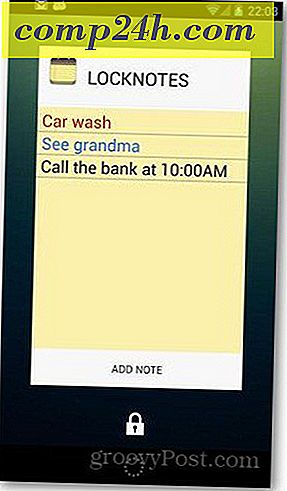


![drop.io - Kommunikáció, együttműködés, megosztás - minden ingyen [groovyReview]](http://comp24h.com/img/reviews/289/drop-io-communicate.png)
